想必有很多朋友还不太清楚ToDesk怎么开启自动更新?那么感兴趣的朋友就赶快来看看小编带来的ToDesk开启自动更新的方法吧,希望通过本篇教程的学习,可以帮助到大家哦。
1.首先,打开ToDesk软件,登录账号后,找到高级设置选项
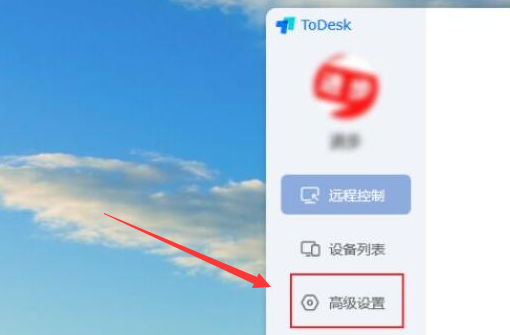
2.然后,在基本设置面板中找到版本更新栏目
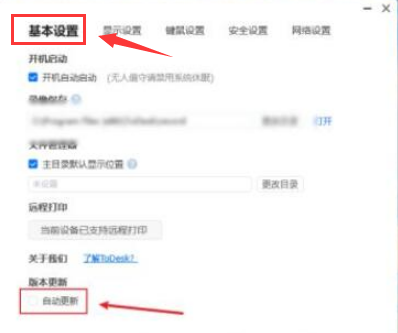
3.接着,鼠标点击勾选自动更新按钮,并保存设置即可
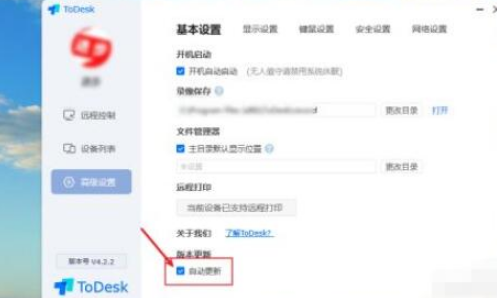
以上就是小编带来的ToDesk开启自动更新的方法,有需要的朋友赶快来看看本篇文章吧。
ToDesk怎么开启自动更新-ToDesk开启自动更新的方法
想必有很多朋友还不太清楚ToDesk怎么开启自动更新?那么感兴趣的朋友就赶快来看看小编带来的ToDesk开启自动更新的方法吧,希望通过本篇教程的学习,可以帮助到大家哦。
1.首先,打开ToDesk软件,登录账号后,找到高级设置选项
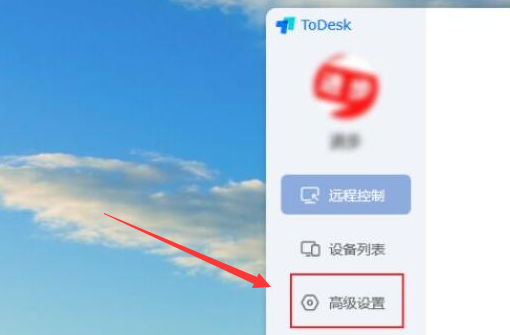
2.然后,在基本设置面板中找到版本更新栏目
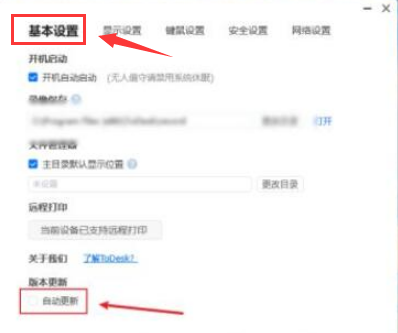
3.接着,鼠标点击勾选自动更新按钮,并保存设置即可
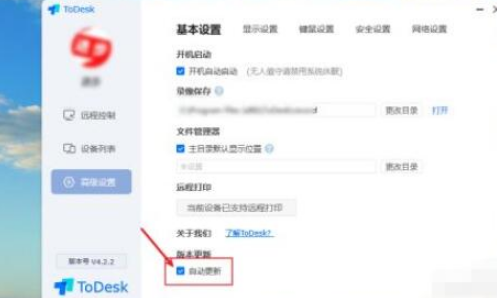
以上就是小编带来的ToDesk开启自动更新的方法,有需要的朋友赶快来看看本篇文章吧。
您可能感兴趣的文章
热度
℃

热度
℃

热度
℃
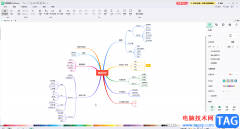
热度
℃

热度
℃

热度
℃
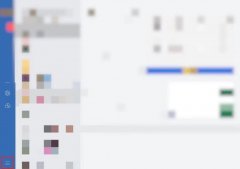
热度
℃
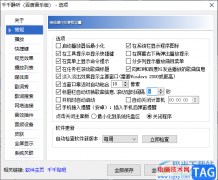
热度
℃

热度
℃
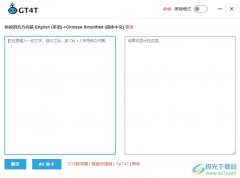
热度
℃
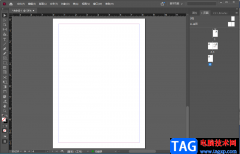
热度
℃

热度
℃
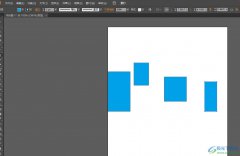
热度
℃
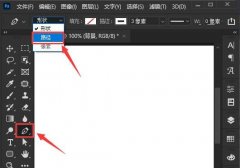
热度
℃
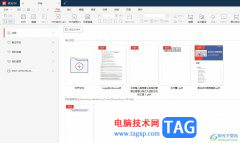
热度
℃

热度
℃
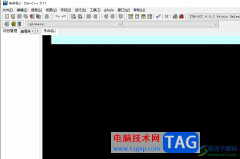
热度
℃
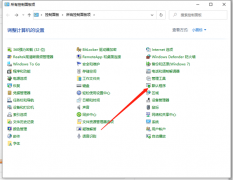
热度
℃
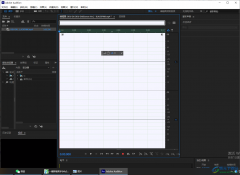
热度
℃
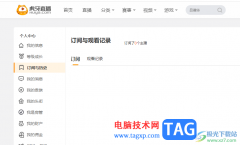
热度
℃

分享至微信,请使用浏览器下方的分享功能
ToDesk怎么开启自动更新-ToDesk开启自动更新的方法
想必有很多朋友还不太清楚ToDesk怎么开启自动更新?那么感兴趣的朋友就赶快来看看小编带来的ToDesk开启自动更新的方法吧,希望通过本篇教程的学习,可以帮助到大家哦。
长按识别二维码 进入电脑技术网查看详情